
Tableau Serverサイト運営の投稿-17
事業会社でTableau Serverのサイト管理者を担当しています。(Tableau Cloudでない、自前のTableau Server管理です。
今回はTableau Serverに存在するオブジェクトを考えてみましょう。バージョンUPのスピードと共に様々な新オブジェクトが出てきますが、基本は下記の4つだと思います。
ワークブック/データソース/フロー/プロジェクト
プロジェクトは階層を作ったりすると難易度が上がるので、
プロジェクト以外の3つで考えてみましょう。
TableauServerオブジェクトの管理課題
現在のオブジェクト数は?オブジェクト名は?
現在のオブジェクトはいくつあるか?どの名称で登録されているか?Server管理においては、絶対聞かれる内容です。WebUIでは操作したそのタイミングではわかります。しかし、管理者としてはオブジェクトの属性を管理したいと思います。
(例:半年前と比較して)オブジェクト数は増加または減少したか?
いつものとおり、半年前の情報との比較が必要です。
どのユーザーが所有者?
オブジェクトの所有者情報は重要です。現在の状態でオブジェクト数の多いユーザーは、データドリブンに貢献する人かもしれません。ランキングとかをつけるとゲーミフィケーション的でいいかもしれません。
そのオブジェクトはいつ登録された?又は更新された
登録日と更新日、パブリッシュ日を見れば放置されているオブジェクトか、または都度更新されているかわかりそうです。履歴データを残して振り返れるようにした方がいいです。
オブジェクトはどのプロジェクトの配下に存在するか?
最終的にはプロジェクトをTOPから階層化するといいのですが、それはまたの機会にしておき、プロジェクト直下にあるオブジェクトを管理できるようにします。
管理用のデータの作成
前回同様ですが、Tableau Desktopで必要に応じて参照してもいいですが、できればTableau Prep Builderの機能によりデータベースにテーブル出力しておきましょう。出力できるデータベースソフトの種類はTableau Prep Builder(又はTableau ServerのPrep機能)に実装されているコネクタに依存します。組織内で利用しているデータベースソフトが対象外の場合はTableau Server内に抽出データとして保存しておきましょう。また、もし所属組織がData Management Add Onの契約を保有しているのであれば、スケジュールを登録して自動実行するようにしておきましょう。
管理用データレイアウト例
リポジトリDBを利用して以下のようなレイアウトのデータテーブルを作成します。テーブル名やレイアウト例は下記になります。内部ID関連は表示名に変えています。オブジェクト単位で見るとリポジトリDB上のレイアウトは異なります。個別に見ていくと項目を全部格納したくなりますが、多いと管理できなくなるので、最小限にしましょう。いざとなれば元テーブルとオブジェクトIDで結合すればいいと思います。(とは言いつつも、組織によってほしい項目が変わるかもしれません。まずはPrepBuilderの出力コンポーネントでExcel等に出力して、検証してみてください。)
テーブル名:Tableau Serverオブジェクト属性テーブル

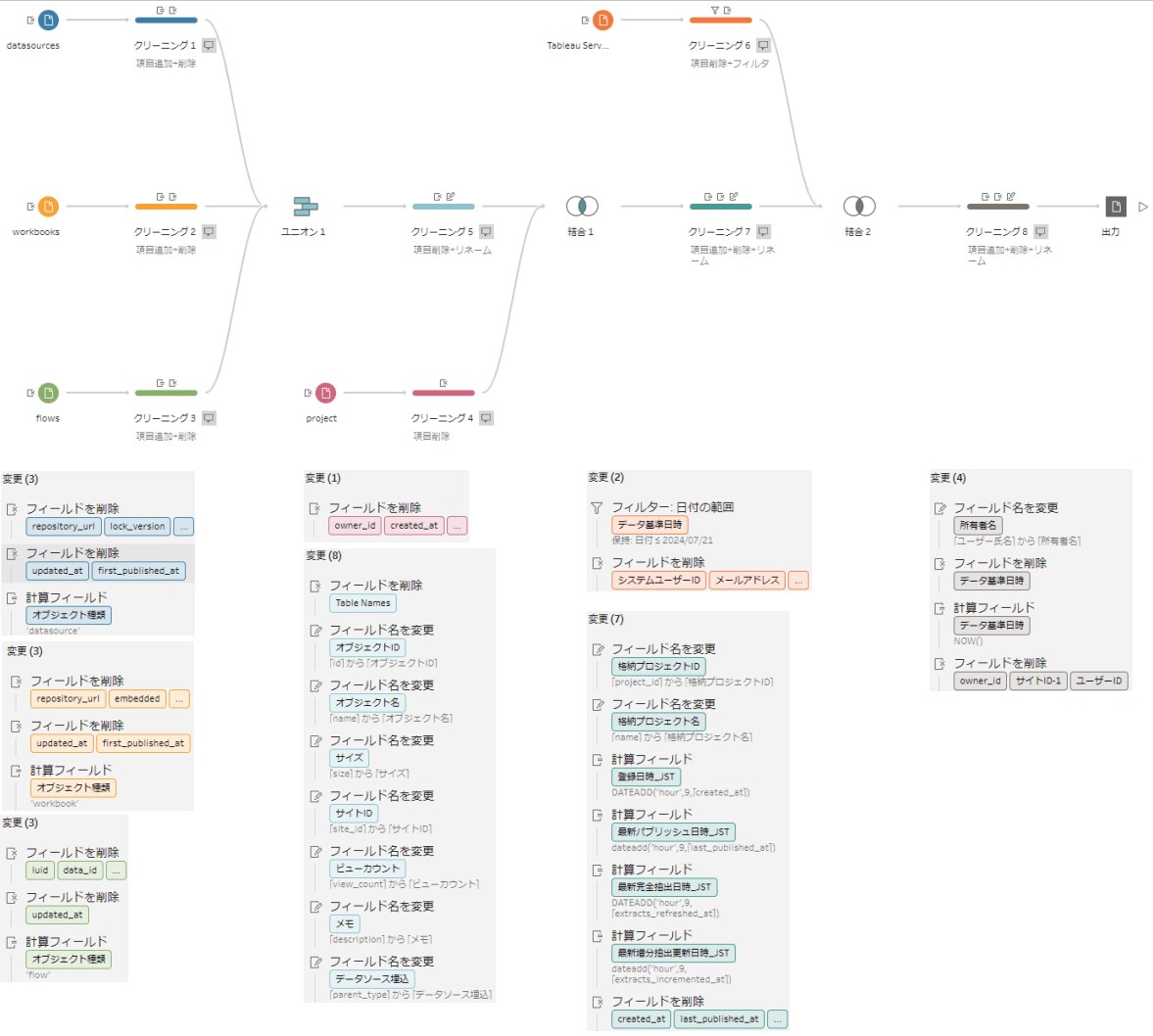
おことわり
当記事のコンテンツについて、商用利用でない場合は許可なく転載して頂いて構いません。
転載の際は、当記事へのリンクを掲載し転載であることを明記してください。商用利用の場合は許可なく転載しないで下さい。
当記事のコンテンツについて、公開情報等から引用したものであり、かかる情報の正確性・適切性等については、これを保証するものではありません。
っておらず、また、これを保証するものではありません。
